หนึ่งในคุณสมบัติเด่นของ iOS 18 คือความสามารถในการปรับแต่งสีไอคอนแอปให้แสดงผลในโหมดสว่างและโหมดมืดแยกกัน และผู้ใช้ยังสามารถบังคับให้ไอคอนแอปทั้งหมดใช้โทนสีที่กำหนดเองได้อีกด้วย แล้วคุณจะใช้ประโยชน์จากคุณสมบัตินี้ได้อย่างไร? มาดูกันในคู่มือด้านล่างนี้
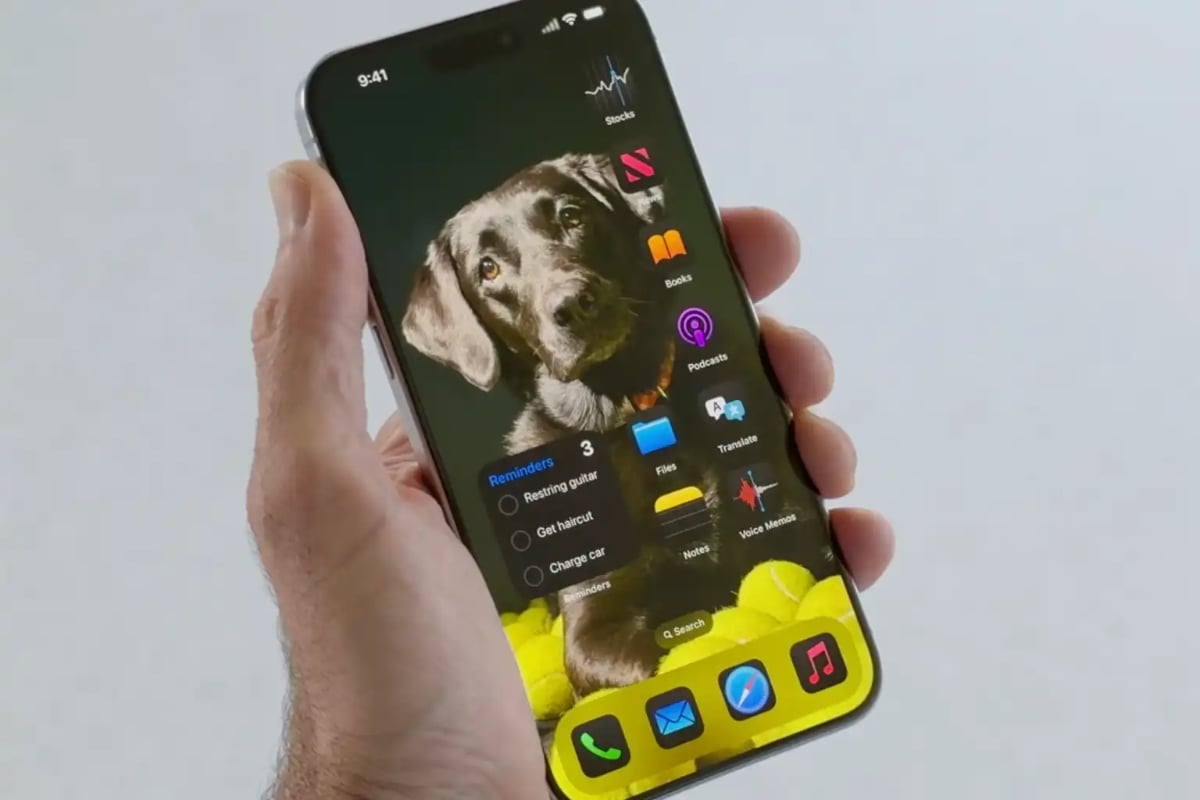
iOS 18 นำเสนอตัวเลือกการปรับแต่งที่น่าสนใจยิ่งขึ้น
ในการเปลี่ยนลักษณะของไอคอน ให้เริ่มด้วยการกดค้างไว้ที่หน้าจอหลักในบริเวณที่ไม่มีไอคอนแอปเป็นเวลาสองสามวินาที แอปจะสั่นและแสดงปุ่มลบ (-) ที่มุมบนซ้ายของแต่ละไอคอน นี่คือโหมดแก้ไขหน้าจอหลัก ซึ่งผู้ใช้สามารถย้ายหรือลบไอคอนแอปและวิดเจ็ตได้อย่างง่ายดาย
คลิกปุ่ม แก้ไข ที่มุมบนซ้าย จากนั้นเมนูแบบป๊อปอัพจะปรากฏขึ้น โดยมีตัวเลือก เพิ่มวิดเจ็ต และ ปรับแต่ง เลือก ปรับแต่ง ที่ด้านล่างของหน้าจอ คุณจะเห็นส่วนควบคุมแอปและวิดเจ็ต ซึ่งคุณสามารถสลับระหว่างไอคอนขนาดเล็กหรือขนาดใหญ่ (ไม่มีป้ายกำกับ) และเลือกวิธีการแสดงผลได้

ตัวเลือกสีแอปที่ผู้ใช้สามารถเลือกได้ใน iOS 18
- อัตโนมัติ: สลับระหว่างโหมดสว่างและโหมดมืดให้ตรงกับโหมดที่ iPhone ของคุณใช้งานอยู่ ซึ่งมีประโยชน์มากสำหรับผู้ที่ตั้งค่า iPhone เป็นโหมดมืดเมื่อพระอาทิตย์ตกดิน
- โหมดมืด: บังคับให้ไอคอนแสดงผลในโหมดมืดเสมอ
- โหมดแสง: บังคับให้แสดงไอคอนโหมดแสงเสมอ
- ปรับแต่งสี: เลือกสีที่กำหนดเองเพื่อแทนที่สีของแอปและวิดเจ็ตทั้งหมด ไม่จำเป็นต้องขอความช่วยเหลือจากนักพัฒนา
ไอคอนโหมดมืดอาจไม่รองรับในทุกแอป แต่ผู้พัฒนาต้องใช้ API ใหม่เพื่อกำหนดไอคอนโหมดมืด ไอคอนนี้จะใช้งานได้ในแอปของ Apple ทุกแอป และคาดว่าแอปจากผู้พัฒนาภายนอกจำนวนมากจะได้รับการอัปเดตเพื่อเพิ่มไอคอนโหมดมืดหลังจาก iOS 18 เปิดตัว หากเลือกโหมดแล้วไม่ชอบ ผู้ใช้สามารถกลับไปยังเมนูที่กล่าวถึงข้างต้นและเลือกโหมดอื่นได้
[โฆษณา_2]
ที่มา: https://thanhnien.vn/cach-thay-doi-mau-bieu-tuong-ung-dung-ios-18-tren-man-hinh-chinh-185240627130355743.htm







![[ภาพ] นายกรัฐมนตรี ฟาม มินห์ ชินห์ เป็นประธานการประชุมเกี่ยวกับการพัฒนาเศรษฐกิจภาคเอกชน](/_next/image?url=https%3A%2F%2Fvphoto.vietnam.vn%2Fthumb%2F1200x675%2Fvietnam%2Fresource%2FIMAGE%2F2025%2F12%2F20%2F1766237501876_thiet-ke-chua-co-ten-40-png.webp&w=3840&q=75)



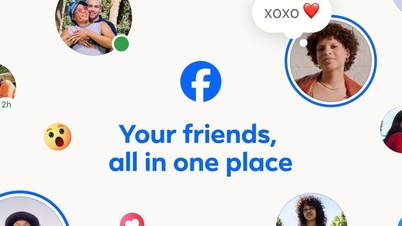
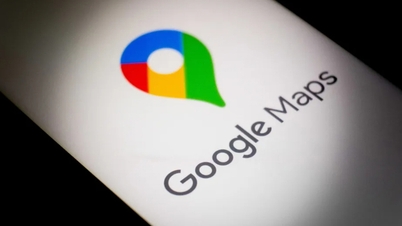

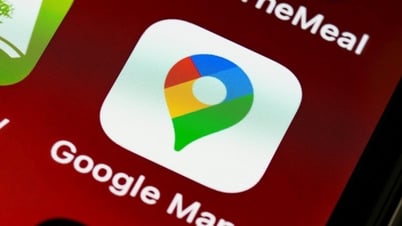


























































































การแสดงความคิดเห็น (0)